ビデオの事前入力
Citrix SD-WAN WANOPアプライアンスは、誰もが見る前に、内部ビデオサーバーからビデオをダウンロードしてキャッシュできます。この機能は、すべてのユーザーが同じメリットを確実に得られるようにする場合(たとえば、特定の時間にスケジュールされたセルフトレーニングビデオを再生する場合)に役立ちます。ビデオをフェッチする静的URLをスケジュールできます。
フェッチされたビデオはビデオキャッシュに保存されます。ユーザーがURLのリクエストを送信するとすぐに、ビデオへの最初のアクセスであっても、ビデオはキャッシュから提供されます。
事前に動画を取得するには、次のタスクを実行できます:
-
動画をキャッシュするURLを事前に指定してください。
-
ビデオをキャッシュする日時をスケジュールします。
-
ビデオをキャッシュする間隔をスケジュールします。
-
リストに追加したエントリを管理します。
ビデオを事前にダウンロードしてキャッシュするには、特定のビデオのURLの絶対パス、またはディレクトリインデックスが有効になっているビデオフォルダを指定する必要があります。
注
ビデオの事前入力タスクにエントリを追加するだけで、関連するビデオがダウンロードされてキャッシュされます。ただし、クライアントがビデオにアクセスすると、ビデオサーバーから提供され、キャッシュのメリットは得られません。クライアントがキャッシュのメリットを確実に得られるようにするには、事前入力タスクで使用されるビデオサーバーまたはIPアドレスをビデオソースリストに追加する必要があります。
事前に動画をキャッシュするURLを追加するには:
-
構成 > ビデオキャッシング > 事前入力 、[ 追加]をクリックします。
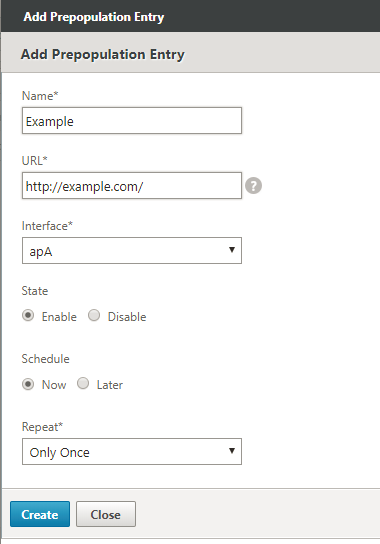
-
[ 名前] フィールドで、事前入力エントリを識別するために使用できる名前を指定します。
-
[ URL] フィールドで、1つ以上のビデオをキャッシュするURLを指定します。URLは、特定のビデオまたはビデオサーバー用にすることができます。完全なURLまたはビデオフォルダを指定してください。
-
[ インターフェース] フィールドで、加速ブリッジポートを選択して、URLからビデオをダウンロードします。
-
設定された 状態 の状態情報を受信するために 有効 にします。さまざまな状態とその説明は、以下の表に示されています。
-
URLからアプライアンスへのビデオのダウンロードとキャッシュをすぐに開始するか、スケジュールされた時間にダウンロードすることができます。
-
[作成] をクリックします。
次の表で、ステータスメッセージについて説明します。
ステータス 説明 構成済み 最初のビューがURLに設定され、新しいタスクが追加される前に、キャッシュのためにビデオをフェッチします。 接続タイムアウトエラー サーバーへの接続がタイムアウトし、サーバーからの応答がありません。 エラー301-恒久的に移動しました ダウンロードしてキャッシュするビデオは、恒久的に別の場所に移動されました。 エラー403-禁止 ダウンロードしてキャッシュするビデオへのアクセスは拒否されます。 エラー404-見つかりません ダウンロードしてキャッシュするビデオは、提供されているリンクから入手できません。 エラー504:サーバーに到達できません 指定したURLにアクセスできません。 「x」ファイルを正常にダウンロードしました URLのダウンロードが成功し、「x」個のメディアファイルがキャッシュにダウンロードされます。 「y」ファイルから「x」をダウンロードできませんでした 一部のメディアファイルのURLからのダウンロードに失敗しました。 xファイルのダウンロードに失敗しました URLからメディアファイルをダウンロードできませんでした。 ダウンロードが完了しました このエントリのすべてのURLの処理が完了しました。 ダウンロードを実行しています ダウンロードが進行中です。 起動しています アプライアンスは、URLからメディアファイルのダウンロードを開始しました。 このエントリを削除する エントリはURLのリストから削除されています。 ディレクトリリストの取得に失敗しました 指定したリモートディレクトリからリストを取得できませんでした。 キャッシュのクリア操作によりエントリが削除されました エントリは、キャッシュのクリア操作によってパージされました。 ステータスの更新 アプライアンスはエントリのステータスを更新しています。 スケジュール経過時間 リモートオブジェクトをダウンロードする予定時刻が過ぎています。 キャッシュ内 “x”/”y” ファイル エントリのステータスを更新すると、アプライアンスは、「y」個のファイルのうち「x」個のファイルがキャッシュに存在することを検出しました。 ビデオキャッシングでインターフェイスap “X”が無効になっています ブリッジインターフェイスap “X”は、ビデオキャッシングに対して有効になっていません。 更新ステータス エントリのステータスが更新されています。 エラー0 ビデオのダウンロード中に不明なエラーが発生しました。問題を解決するには、Citrixテクニカルサポートチームに連絡してください。
ビデオキャッシングの事前入力を管理する
ビデオキャッシュの事前入力を管理して、URLからビデオをダウンロードしてキャッシュする方法を制御できます。次のタスクを実行して、ビデオキャッシュの事前入力を管理できます。
-
予定日時の前後に動画のダウンロードを開始します。
-
エントリのURLを更新します。
-
URLエントリからのビデオのキャッシュを無効にします。
-
URLエントリからのビデオのキャッシュをスケジュールします。
-
URLエントリのインターフェイスを更新します。
-
URLエントリのステータスを更新します。
-
URLエントリを削除します。
次のフローチャートは、ビデオ事前入力機能のさまざまなアクティビティを管理するときに実行されるプロセスのフロー制御を示しています。
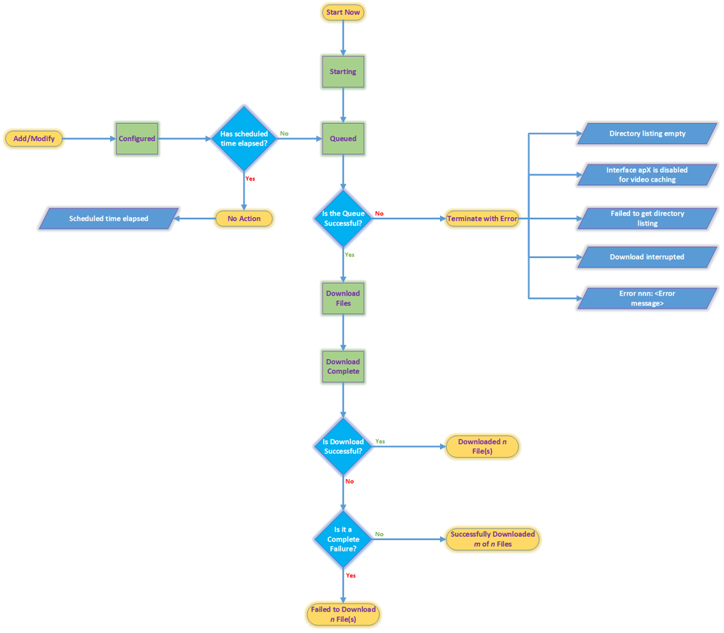
動画をダウンロードする
追加したWebサイトまたはURLの技術的な問題により、スケジュールされたダウンロードとキャッシュが妨げられる場合は、必要に応じていつでもビデオのダウンロードとキャッシュを開始できます。
ビデオをすぐにダウンロードしてキャッシュするには、[ 構成]>ビデオキャッシング>事前入力、キャッシュするビデオのエントリを選択し、[ 今すぐ開始]をクリックします。ビデオのステータスの更新には約1分かかります。
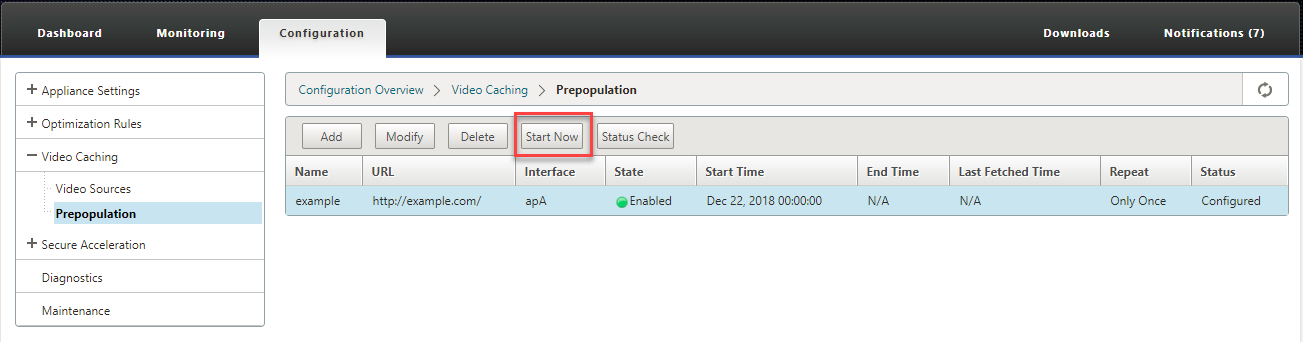
[今すぐ開始]をクリックすると、[ステータス]列にURLからのビデオダウンロードのステータスが表示されます。
事前入力エントリのURLを更新します
ビデオをダウンロードしてキャッシュするURLを事前に追加した後、ビデオの場所が変更されたときやソース内のメディアファイルの名前が変更されたときにURLを再構成するなど、最適な結果が得られるようにURLを微調整できます。
URLを更新するには:
-
構成 > ビデオキャッシング > 事前入力 ページに移動します。
-
更新するエントリを選択し、[ 変更]をクリックします。
-
[URL]フィールドで、新しいURLを指定します。
-
[OK] をクリックします。
事前入力エントリのURLからのビデオのキャッシュを無効にする
特定のURLからのビデオを定期的にキャッシュに事前入力する場合は、エントリを削除する必要はありません。無効にして、必要に応じて有効にすることができます。
エントリを無効にするには:
-
構成 > ビデオキャッシング > 事前入力 ページに移動します。
-
更新するエントリを選択し、[ 変更]をクリックします。
-
[状態]から、[ 無効 ]オプションを選択します。
-
[OK] をクリックします。
事前入力エントリのURLからのビデオのキャッシュをスケジュールします
URLからアプライアンスへのビデオのダウンロードとキャッシュを開始する日時をスケジュールできます。たとえば、ユーザーが動画にアクセスし始める直前に動画を取得したい場合があります。これにより、ディスクスペースが節約されるだけでなく、最新バージョンのビデオがキャッシュに保存されます。
URLからのキャッシュをスケジュールするには:
-
構成 > ビデオキャッシング > 事前入力 ページに移動します。
-
更新するエントリを選択し、[ 変更]をクリックします。
-
[ スケジュール]から、[ 後で ]オプションを選択します。
-
[開始] フィールドで、URLからビデオをダウンロードする日時を指定します。日付と時刻の形式はYYYY-MM-DDです。 HH:MM:SS.
-
[ 繰り返し] リストから、ビデオをダウンロードしてキャッシュする頻度を選択します。以下の種類から選択できます。
-
1回だけ: スケジュールされた日時に、URLからビデオを1回だけダウンロードします。
-
毎日: スケジュールされた日時から始めて、毎日URLからビデオをダウンロードします。ダウンロードは、指定した開始時刻に毎日開始されます。
-
毎週: スケジュールされた日時から、週に1回URLからビデオをダウンロードします。ダウンロードは毎週、指定した日時に開始されます。
-
毎月: スケジュールされた日時から、月に1回URLから動画をダウンロードします。ダウンロードは毎月、指定した日時に開始されます。
-
-
[OK] をクリックします。
URLエントリのインターフェイスを更新します
ネットワーク上に複数のリンクを構成している場合は、ネットワーク接続が向上するため、特定のリンクを使用してビデオをダウンロードすることをお勧めします。複数のリンクを構成するには、apAおよびapBブリッジポートなどの使用可能なブリッジポートを使用します。これらのポートを使用して、URLエントリのビデオをダウンロードできます。
URLエントリのインターフェイスを更新するには:
-
構成 > ビデオキャッシング > 事前入力に移動します。
-
更新するエントリを選択します。 変更をクリックします。
-
「 インターフェース」 リストから、URLエントリーに使用するインターフェースを選択します。リストには、アプライアンスで使用可能で構成されているインターフェースが表示されます。
-
[OK] をクリックします。
URLエントリのステータスを更新します
時間の経過とともに、キャッシュされたビデオのステータスが変わる可能性があります。エントリのステータスを定期的にチェックすることで、ユーザーがビデオにアクセスしたときに予期しない結果が発生しないようにします。
URLからキャッシュされた動画の最新ステータスを確認するには:
-
構成 > ビデオキャッシング > 事前入力に移動します。
-
キャッシュされたビデオのステータスを更新するエントリを選択します。
-
[ ステータスチェック]をクリックします。
URLエントリを削除します
URLエントリが必要ない場合は、リストから削除できます。URLエントリを削除するには、エントリを選択して[ 削除]をクリックします。
注
リストからビデオ事前入力タスクを削除すると、関連するビデオオブジェクトもキャッシュから削除されます。